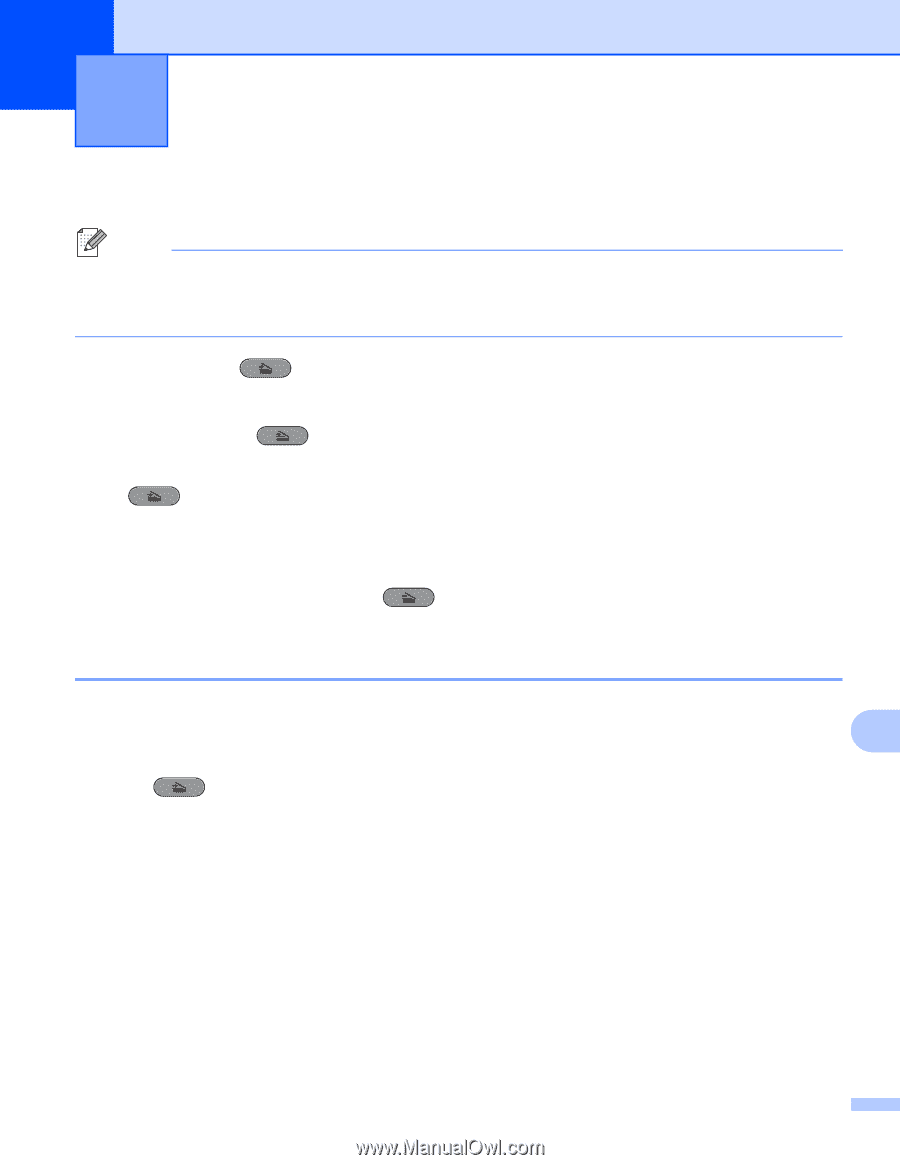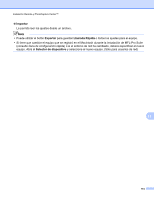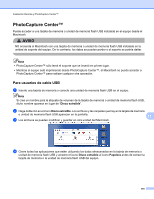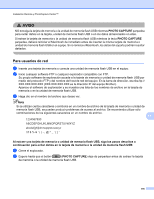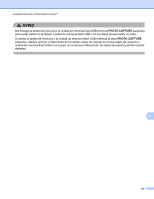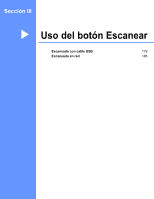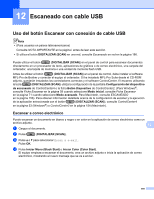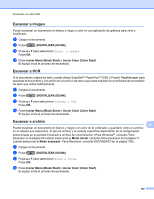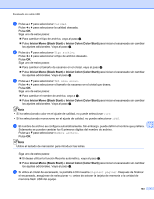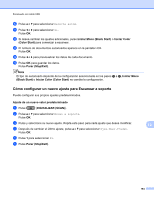Brother International MFC-J6510DW Software Users Manual - Spanish - Page 187
Escaneado con cable USB, Uso del botón Escanear con conexión de cable USB
 |
UPC - 012502626626
View all Brother International MFC-J6510DW manuals
Add to My Manuals
Save this manual to your list of manuals |
Page 187 highlights
12 Escaneado con cable USB Uso del botón Escanear con conexión de cable USB Nota • (Para usuarios en países latinoamericanos) Consulte NOTA IMPORTANTE en la página i antes de leer esta sección. • Si utiliza el botón DIGITALIZAR (SCAN) en una red, consulte Escaneado en red en la página 186. Puede utilizar el botón (DIGITALIZAR (SCAN)) en el panel de control para escanear documentos directamente en un procesador de texto, aplicaciones de gráficos o de correo electrónico, una carpeta del ordenador, una tarjeta de memoria o una unidad de memoria flash USB. Antes de utilizar el botón (DIGITALIZAR (SCAN)) en el panel de control, debe instalar el software MFL-Pro de Brother y conectar el equipo al ordenador. Si ha instalado MFL-Pro Suite desde el CD-ROM adjunto, quedarán instalados los controladores correctos y el software ControlCenter. El escaneo utilizando la tecla (DIGITALIZAR (SCAN)) utiliza la configuración de la pantalla Configuración del dispositivo de escaneado de ControlCenter4 o la ficha Botón Dispositivo de ControlCenter2. (Para Windows®, consulte Ficha Escanear en la página 59 cuando seleccione Modo inicial, consulte Ficha Escanear en la página 71 cuando seleccione Modo avanzado. Para Macintosh, consulte ESCANEADO en la página 156). Para obtener información detallada acerca de la configuración de escáner y la ejecución de la aplicación seleccionada con el botón (DIGITALIZAR (SCAN)), consulte ControlCenter4 en la página 53 (Windows®) o ControlCenter2 en la página 154 (Macintosh). Escanear a correo electrónico Puede escanear un documento en blanco y negro o en color en la aplicación de correo electrónico como un archivo adjunto. 12 a Cargue el documento. b Pulse (DIGITALIZAR (SCAN)). c Pulse a o b para seleccionar Escan a e-mail. Pulse OK. d Pulse Iniciar Mono (Black Start) o Iniciar Color (Color Start). El equipo empieza a escanear el documento, crea un archivo adjunto e inicia la aplicación de correo electrónico, mostrando el nuevo mensaje que se va a enviar. 179